| | - Se il parametro risulta attivo nella pagina relativa al dettaglio della prestazione viene visualizzato il campo dedicato all’inserimento della Causale
- Se il parametro risulta non attivo la pagina relativa al dettaglio della prestazione risulta priva di questa informazione
|
Mostra la sezione” magazzino” | | - Se il parametro risulta attivo nella pagina relativa al dettaglio materiali viene visualizzata la sezione "Magazzino"
- Se il parametro risulta non attivo la pagina relativa al dettaglio materiali risulta priva di questa informazione
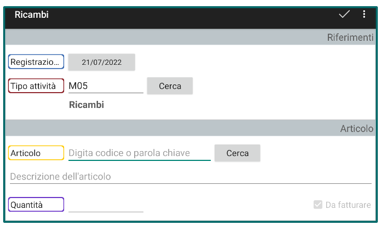
|
Mostra la sezione” Analitica” | | - Se il parametro risulta attivo nelle pagine di dettaglio di prestazione, materiali e spese è visibile la sezione "Analitica" dedicata alla gestione delle informazioni di contabilità analitica (Commessa e Centro di analisi)
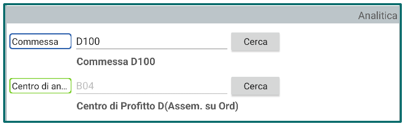
- Se il parametro risulta non attivo nelle pagine di dettaglio di prestazione, materiali e spese risultano prive di questa informazione
|
Mostra la sezione “Annotazioni”
| | - Se il parametro risulta attivo nella pagina di dettaglio della prestazione viene visualizzata la sezione "Annotazioni" dove è possibile inserire delle note ad uso interno
- Se il parametro risulta non attivo la pagina di dettaglio delle prestazioni risulta priva della possibilità di inserire note ad uso interno
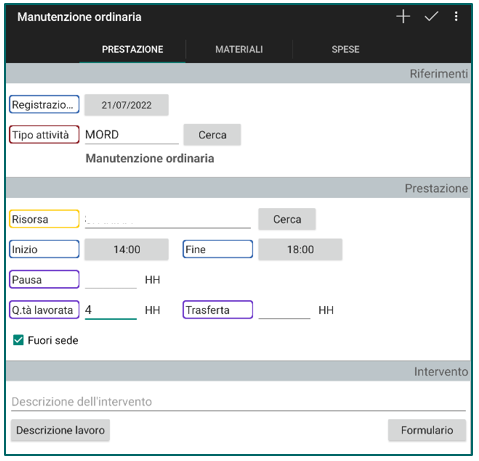
|
Servizio: nascondi descrizione intervento | |
- Se il parametro risulta attivo la pagina di dettaglio della prestazione visualizza il campo "Descrizione intervento" solamente se il Tipo attività prevede la ”Descrizione obbligatoria”:
- Se tipo attività non richiede la descrizione obbligatoria:
- Se tipo attività richiede la descrizione obbligatoria:
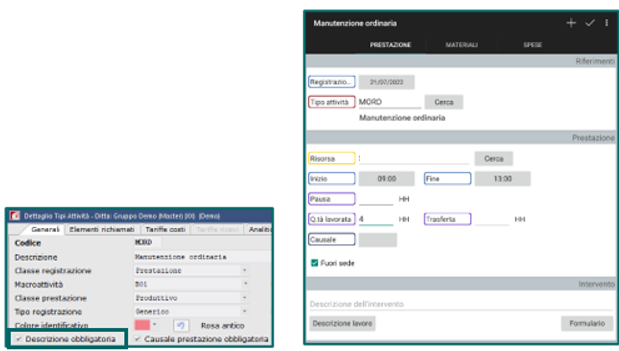
- Se il parametro risulta non attivo la pagina di dettaglio della prestazione visualizza sempre il campo dedicato alla descrizione dell’intervento
|
|
Nascondi descrizione estesa
| | | - Se il parametro risulta attivo la pagina di dettaglio materiale NON visualizza il campo dedicato alla descrizione estesa se non richiesto dalla tipologia di attività
Esempio
- Se il tipo di attività non richiede la descrizione obbligatoria
- Se il tipo di attività richiede descrizione obbligatoria
- Se il parametro risulta non attivo la pagina di dettaglio materiale visualizza sempre la sezione dedicata all’imputazione di una descrizione estesa
|
| - Se il parametro risulta attivo la pagina di dettaglio spesa NON visualizza il campo dedicato alla descrizione estesa se non richiesto dalla tipologia di attività
Esempio
- Se il tipo di attività non richiede la descrizione obbligatoria:
- Se il tipo attività richiede descrizione obbligatoria
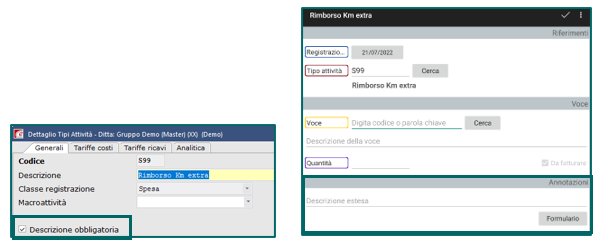
- Se il parametro risulta non attivo la pagina di dettaglio spesa visualizza la sezione dedicata all’imputazione di una descrizione estesa
|
| | | - Se il parametro risulta attivo la pagina dettaglio della prestazione visualizza la sezione “Riferimenti” dove è presente la "data di registrazione" e "Tipo attività"
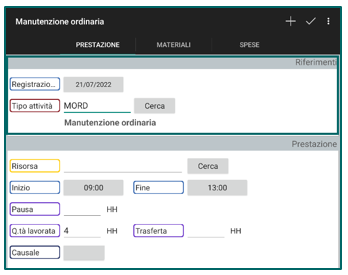
- Se il parametro risulta non attivo la pagina di dettaglio prestazioni non visualizza queste informazioni
|
| - Se il parametro risulta attivo la pagina di dettaglio materiale visualizza la sezione “Riferimenti” dove è presente la "data di registrazione" e "Tipo attività"
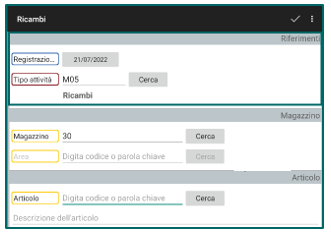
- Se il parametro risulta non attivo la pagina di dettaglio materiali non visualizza queste informazioni
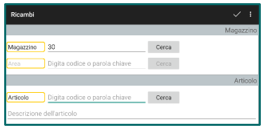
|
| - Se il parametro risulta attivo la pagina di dettaglio spesa visualizza la sezione “Riferimenti” dove è presente la "data di registrazione" e "Tipo attività"
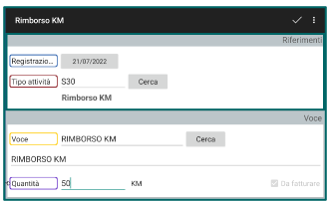
- Se il parametro risulta non attivo la pagina di dettaglio spesa non visualizza queste informazioni
|
| | | - Se il parametro risulta attivo la pagina di dettaglio della prestazione visualizza la sezione “Ricavi” dove è presente l'indicazione del "Servizio", la "Q.ta erogata" e l’indicazione sulla fatturabilità della prestazione stessa
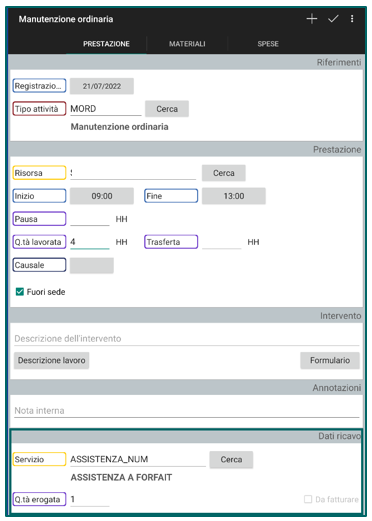
- Se il parametro risulta non attivo la pagina di dettaglio prestazioni non visualizza queste informazioni
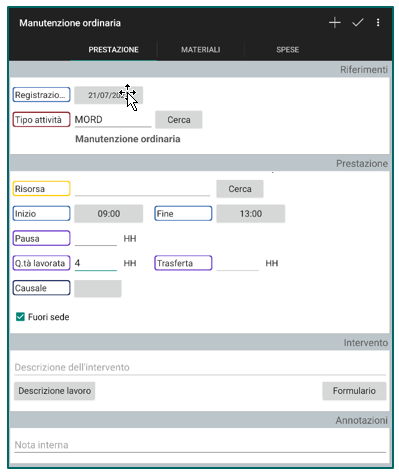
|
| - Se il parametro risulta attivo la pagina di dettaglio materiale visualizza la sezione “Ricavi” dove è presente "Voce documento"
- Se il parametro risulta non attivo la pagina di dettaglio materiale non visualizza queste informazioni
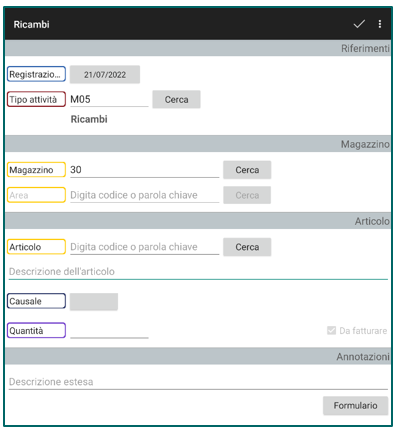
|
Servizio: abilita durata pausa
| | - Se il parametro risulta attivo la pagina di dettaglio prestazione visualizza il campo dedicato all’imputazione delle ore di pausa pranzo
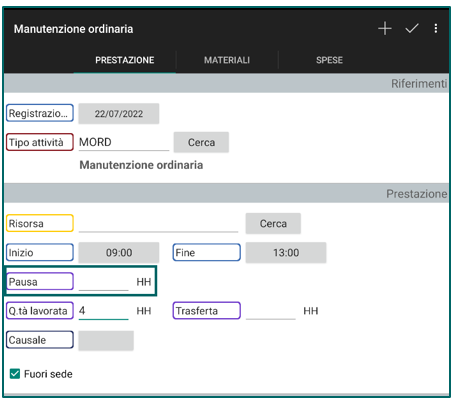
- Se il parametro risulta non attivo la pagina di dettaglio prestazione risulta priva di questa informazione
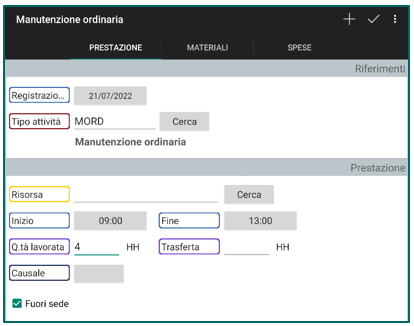
|
Servizio: abilita durata trasferta
| | - Se il parametro risulta attivo la pagina di dettaglio prestazione visualizza il campo dedicato all’imputazione delle ore di "Trasferta"
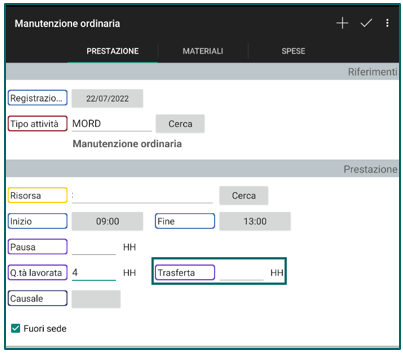
- Se il parametro risulta non attivo la pagina di dettaglio della prestazione risulta priva di questa informazione
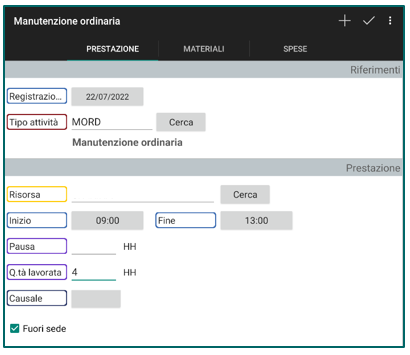
|
Materiale: abilita matricola | | - Se il parametro risulta attivo la pagina di dettaglio materiale visualizza il campo dedicato alla "Matricola" del materiale che si sta utilizzando
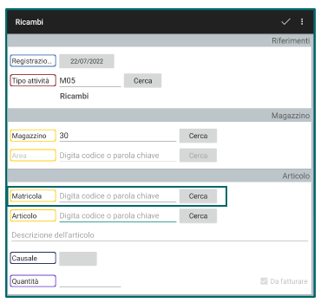
- Se il parametro risulta non attivo la pagina di dettaglio materiale risulta priva di questa informazione
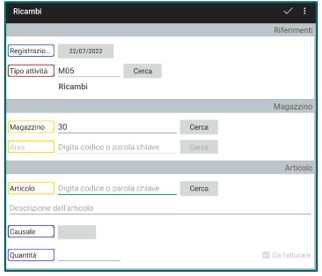
|



